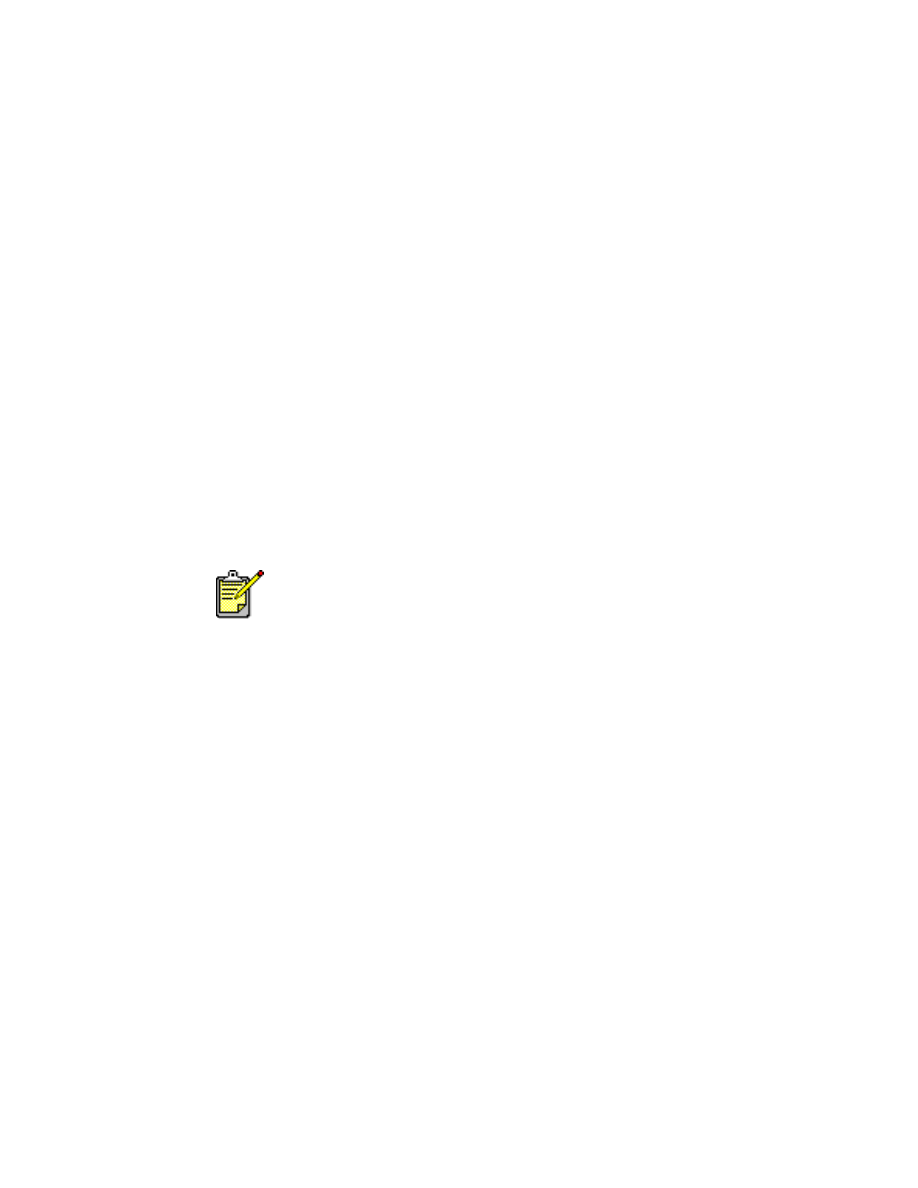
module d’impression recto-verso
automatique
préparatifs de l’impression
1.
Retirez le bac d’ENTREE.
2.
Retirez les deux guides de réglage de papier en les faisant glisser et
enlevez tout le papier du bac.
3.
Placez un des types de papier suivants dans le bac :
• papier ordinaire hp
• papier jet d'encre blanc brillant hp
• papier couché à fort grammage hp premium
• papier de cartes de vœux hp à texture
• papier pour brochures professionnelles hp, brillante ou mat
• papier photo hp premium plus, brillante ou mat
4.
Poussez le papier à fond.
5.
Faites glisser les guides de réglage de papier sans forcer contre les
bords du papier et enfoncez le bac d’ENTREE.
impression avec le module d’impression recto-verso
automatique
1.
Ouvrez le fichier à imprimer.
2.
Cliquez sur
Fichier
>
Format d’impression
.
3.
Sélectionnez les options suivantes :
•
Format de papier :
choisissez un format approprié
•
Taille (%) :
choisissez un pourcentage approprié (100 étant la valeur
par défaut)
•
Orientation :
choisissez une orientation appropriée
•
Marges de sécurité recto-verso :
sélectionnez cette option
Les types, grammages et formats de papier ne sont pas tous compatibles
avec le module d’impression recto-verso automatique. Utilisez un des
types de papier énumérés ci-dessus lors de l’emploi du module
d’impression recto-verso automatique.
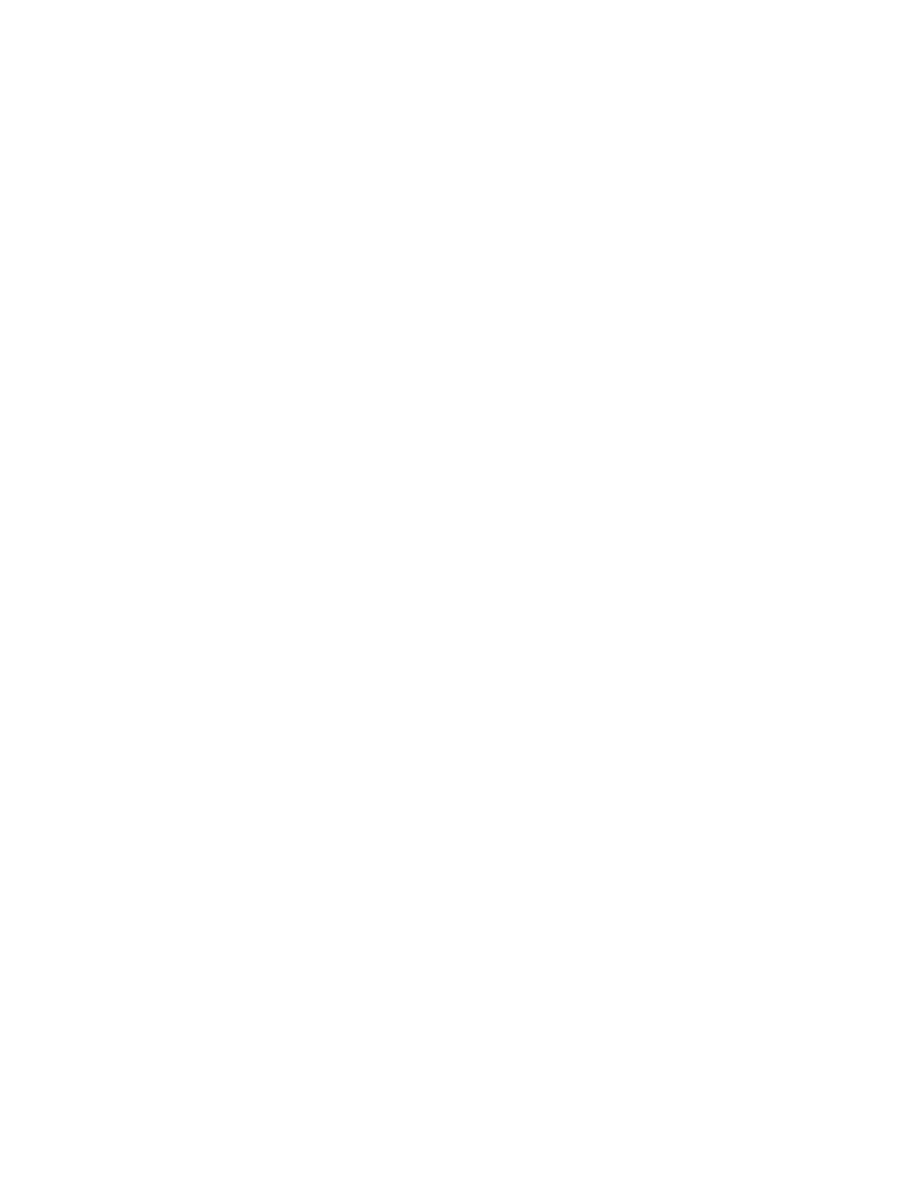
46
4.
Cliquez sur
OK
.
5.
Cliquez sur
Fichier
>
Imprimer
.
L’écran hp deskjet 9xx affiche alors l’écran d’options Général. Cliquez
sur les flèches dans le champ Général pour sélectionner les options
suivantes.
6.
Sélectionnez
Type de papier/Qualité
, puis choisissez ce qui suit :
•
Type de papier :
choisissez le type approprié
•
Qualité d’impression :
Normale
7.
Sélectionnez
Disposition par feuille
, puis choisissez ce qui suit :
•
Pages par feuille :
1 (Normale)
•
Impression recto-verso :
sélectionnez cette option
•
Reliure :
choisissez l’icône de style de livre ou de tablette appropriée
•
Automatique :
sélectionnez cette option
8.
Cliquez sur
OK
pour imprimer.
L’imprimante marque une pause pendant le séchage du recto de la page
imprimée. Après quoi, le verso de la page est imprimé et celle-ci est
placée dans le bac de SORTIE.
Voir aussi :
impression recto-verso manuelle
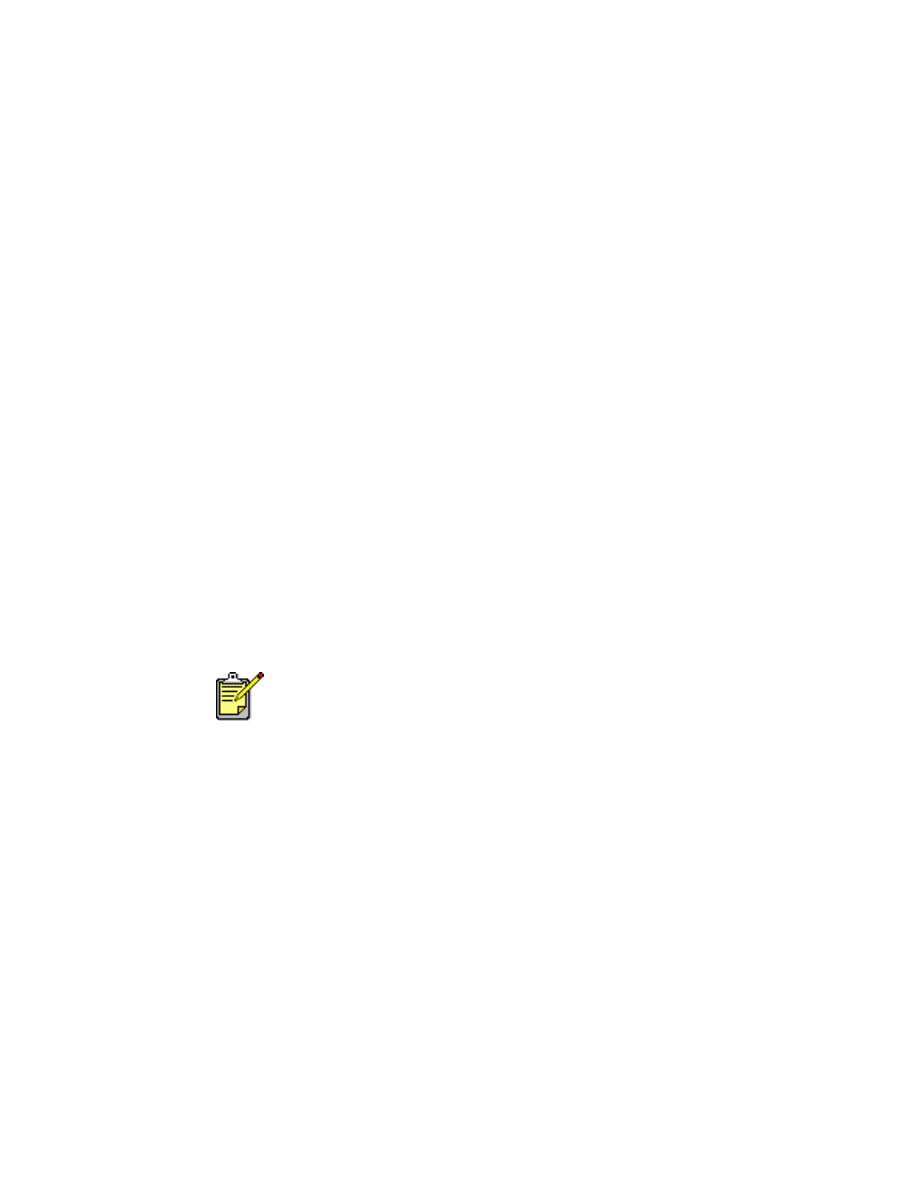
47